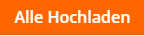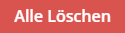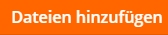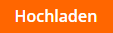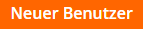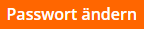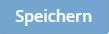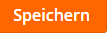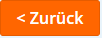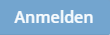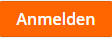Schaltflächen
AllgemeinTabellarische Listen aller Schaltflächen (Buttons)
(in alphabetischer Reihenfolge)
Allgemein
Button |
Bezeichnung |
Aktion |
|
ALLE HOCHLADEN |
•Hochladen aller Dateien in der Kontrolltabelle des Upload-Centers zur jeweiligen Dokumenten-Tabelle. |
|
ALLE LÖSCHEN |
•Entfernen aller Dateien aus der Kontrolltabelle des Upload-Centers. |
|
DATEI HINZUFÜGEN |
•Hinzufügen einer weiteren Datei zum Upload-Center. |
|
Gehe zu |
•Öffnen der Detailansicht in den Übersichtstabellen Kunden/Antragsteller und Objekte. •Auswahl des Ansprechpartners, Kunden oder Objekts in Schritt 1 bei der Erfassung eines neuen Kunden (= Antragsteller), Objekts (=Immobilie) oder einer Auszahlung. |
|
HOCHLADEN |
•Öffnen des Upload-Centers zum Einreichen von Unterlagen und Dokumenten zur entsprechenden Tabelle zum Antragsteller oder Objekt. |
|
Editieren |
•Umschalten in den Editiermodus. •Benutzerinformationen (aktiver Portalbenutzer) und Mitarbeiter (Admin-Benutzer) sind immer editierbar, Objekte und Antragsteller in Abhängigkeit vom Status (Neu). |
|
NEUE NACHRICHT |
•Öffnen der Ansicht zum Erstellen einer neuen Nachricht an den Kundenberater oder Sachbearbeiter bei der Volksbank. |
|
NEUER BENUTZER |
•Öffnen der Ansicht zur Erfassung eines weiteren Mitarbeiters in der Mitarbeiterverwaltung. |
|
NEUER KUNDE/ANTRAGSTELLER |
•Öffnet Schritt 1 - Ansprechpartnerauswahl zur Erfassung eines neuen Antragstellers. |
|
NEUES OBJEKT/IMMOBILIE |
•Öffnet Schritt 1 - Antragstellerauswahl zur Erfassung eines neuen Objekts. |
|
OK |
•Finale Bestätigung eines Vorgangs. |
|
PASSWORT ÄNDERN |
•Öffnen der Ansicht Passwort ändern. |
|
SICHERHEITSABFRAGE ÄNDERN |
•Öffnen der Ansicht Sicherheitsabfrage ändern. |
|
SPEICHERN (inaktiv) |
•Der Button Speichern erscheint zuerst inaktiv (blau), d.h. die Pflichtfelder eines Formulars sind noch nicht vollständig ausgefüllt. |
|
SPEICHERN |
•Speichern neu erfasster oder modifizierter Angaben und Daten. |
|
LÖSCHEN |
•Öffnen des Löschmodus. Mit dem Klicken der Schaltfläche in der Detailansicht des Antragstellers oder Objekts wird nach Bestätigung der jeweilige Antragsteller oder das Objekt endgültig gelöscht. |
|
LÖSCHEN |
•Löschen der markierten Datei in der Kontrolltabelle des Upload-Centers. |
|
WEITER |
•Weiter zum nächsten Schritt. |
|
WEITER (Hover-Effekt) |
•Anzeige, dass sich der Mauszeiger über einer aufrufbaren Fläche befindet. |
|
ZURÜCK |
•Zurück zur vorherigen Seite. •Beendigung des Editiermodus. |
Registrierung
Button |
Bezeichnung |
Aktion |
|
ANMELDEN (Registrierung) |
•Der Button Anmelden erscheint zuerst inaktiv (blau), d.h. die Pflichtfelder eines Formulars sind noch nicht vollständig ausgefüllt. |
|
ANMELDEN |
•Abschluss der Einrichtung einer neuen Portalgruppe mit dem Erstbenutzer. |
|
WEITER (Registrierung) |
•Der Button Weiter erscheint zuerst inaktiv (blau), d.h. die Pflichtfelder eines Formulars sind noch nicht vollständig ausgefüllt. |
|
WEITER (Registrierung) |
•Nach Ausfüllen der Pflichtfelder und Verlassen der Maske wird der Button aktiviert und erscheint orange. |
|
ZURÜCK |
•Zurück zum vorherigen Schritt. •Bereits getätigte Angaben werden nicht geleert (bei einem Refresh / Neuladen der Seite werden getätigte Angaben je nach Browsereinstellungen geleert oder behalten). |